Skapa utrop och utdrag på dina serviceavtal
När du ska skapa en order från en serviceavtal finns det flera sätt att göra det på. Generellt sett måste du välja om du vill skapa en order från en serviceavtal (utrop) eller om du vill skapa flera order baserat på dina serviceavtal. (utdrag)
Gör ett utrop från dina serviceavtal
Du kan skapa ett utrop på två olika sätt.
Det första sättet är att skapa ett utrop via menyn ’Serviceavtal’.

Håll musen över det serviceavtal du vill redigera och tryck på ’Utrop’:

Du kan alltid använda sökfunktionen för att hitta det serviceavtal som du vill göra en Utrop på.
När du har klickat på ’Utrop’ kommer du att se följande dialog:

Här kan du ange datum för utroppet och om det även ska utföras service samtidigt med utkallelsen.
Det kan vara användbart att utföra service samtidigt med ett utrop, till exempel om du har en halvårsavtal och får en utkallelse strax före nästa servicebesök. På det sättet sparar både du och kunden tid.
Om du vid utkallelsens skapande väljer att utföra det planerade servicebesöket samtidigt, kommer alla framtida servicebesök att utföras enligt den ursprungliga datumet. Så om den ursprungliga servicedatum var 30/5 och det utförs ett utrop som även gäller för service den 20/4, kommer framtida servicebesök fortfarande att vara den 30/5.
Gör utrop vid skapande av order
Du kommer få upp ett bekräftelse meddelande som säger att du redan har ett aktivt Serviceavtal. Om du inte får upp det här meddelande så har din kund inget aktivt Serviceavtal.

Om dialogen bekräftas är den följande dialogen mycket lik den ovan, där serviceavtalet kan väljas, det kan anges som ett servicebesök och datumet kan anges:

När samtal skapas på detta sätt omdirigeras du omedelbart till det skapade orderutkastet för samtalet. Detta påskyndar skapandet av serviceavtal.
Utdrag till serviceavtal
Du måste regelbundet extrahera order från dina serviceavtal. För att göra detta, gå till fliken ’Serviceavtal’ och klicka på knappen ’Utdrag till service’. Detta tar dig till denna sida:

Som ett minimum behöver du fylla i ’Skapa serviceorder med nästa servicedatum till och med’. Men du har också möjlighet att fylla i de andra filtreringsalternativen, så att du t.ex. bara kan ta ut order för ett visst geografiskt område, en viss avdelning, en ansvarig anställd osv. Du har också möjlighet att välja om dina serviceorder ska skapas som orderutkast eller som godkända nya order.
När du har fyllt i det du vill ha trycker du på ’Förhandsgranska utdrag’.
När du fyller i de olika kriterierna kan du kontinuerligt se hur många serviceorder dina kriterier resulterar i, både på förhandsgranskningsknappen och högst upp i avsnittet ’Förhandsgranskning av utdrag’. I detta avsnitt kan du också kontinuerligt se den förväntade sluttiden för serviceorderna, om du har angett detta i de enskilda serviceavtalen.
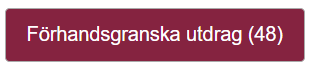
När du har klickat på knappen ’Förhandsgranska utdrag’ kommer du att kunna se alla serviceorder som skapas när du godkänner utdraget i avsnittet ’Förhandsgranska utdrag’.
Här har du möjlighet att avmarkera enskilda order om du inte vill att de ska inkluderas i utdraget.

Om förhandsgranskningen innehåller order som har passerat sitt nästa servicedatum kommer dessa att markeras med rött. Du kan ta bort alla dessa order från utdraget genom att klicka på knappen ’Skapa endast ordrar med ett servicedatum efter idag. Ordrar markerade med rött i förhandsgranskningen skapas inte’ ovanför tabellen.

När du har bläddrat i förhandsgranskningen trycker du på knappen ’Godkänn utdrag’ i det övre högra hörnet.

Dina serviceorder kommer nu att skapas enligt dina val och serviceavtalen kommer att uppdateras med det nya datumet för det senaste servicebesöket.
Om du har ställt in serviceavtalsmodulen för automatisk schemaläggning kommer order att godkännas och schemaläggas utan att du behöver göra något, men order med ett utgånget servicedatum kommer inte att schemaläggas.
Om du inte använder automatisk schemaläggning måste du behandla serviceorder som alla andra order. Det vill säga godkänna och schemalägga dem.